Cum să resetați PIN-ul Prime Video dacă l-ați uitat
Miscellanea / / April 03, 2023
Odată cu creșterea serviciilor digitale, vine o avalanșă de parole. De la o parolă pentru a vă conecta la contul dvs. Amazon până la codul PIN suplimentar de control parental configurat pe acesta. Dar ce se întâmplă dacă uiți PIN-ul Prime Video? Mai este posibil să vă accesați contul? Citiți mai departe pentru a afla cum puteți reseta un cod PIN Amazon Prime Video uitat.
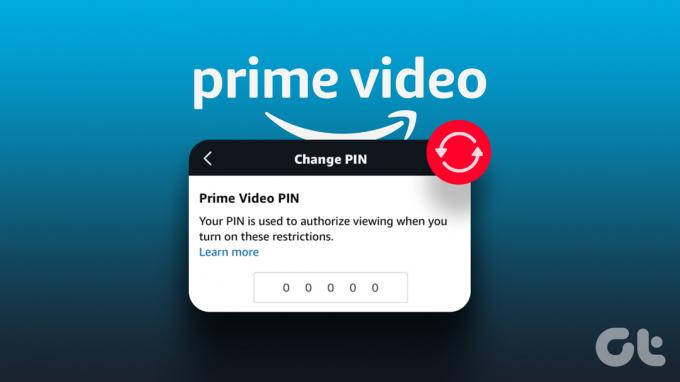
Mai ales util dacă aveți copii în casă, Control parental Amazon Prime Video vă permit să configurați un număr de identificare personală (PIN) care poate restricționa accesul la conținut. Și este foarte ușor să resetați chiar dacă ați uitat vechiul număr PIN Prime Video.
Adevăratul kicker, totuși, vine atunci când doriți să eliminați PIN-ul din cont. Pentru că, deși nu puteți elimina complet PIN-ul Prime Video din contul dvs., există modalități prin care îl puteți dezactiva. Vrei să știi cum? Hai să aruncăm o privire.
Cum să resetați PIN-ul Prime Video uitat pe web
Resetarea codului PIN Prime Video este foarte ușoară, chiar dacă ați uitat codul PIN actual. Pur și simplu conectați-vă la contul dvs. Amazon și resetați codul PIN Amazon Video din setările contului. Urmați pașii de mai jos pentru a face acest lucru pe desktop și pe mobil.
Notă: Acest lucru va schimba PIN-ul de control parental pe toate dispozitivele conectate la acest cont Amazon.
Pasul 1: Deschideți Prime Video în browserul dvs. web și conectați-vă cu datele de conectare.
Pasul 2: Faceți clic pe pictograma profilului.
Pasul 3: Apoi, faceți clic pe Cont și setări.

Pasul 4: Acum, accesați fila Control parental și faceți clic pe Modificare sub PIN Prime Video.
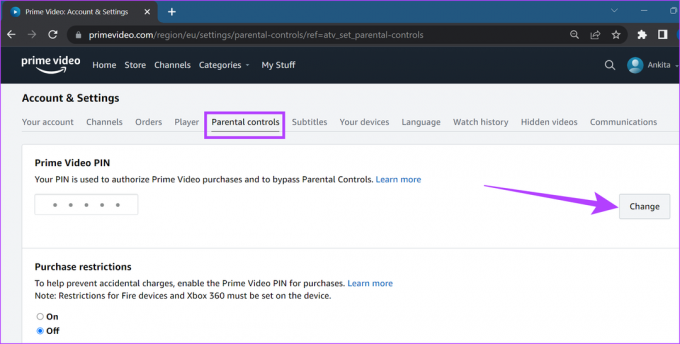
Pasul 5: Introduceți noul PIN Prime Video și faceți clic pe Salvare.
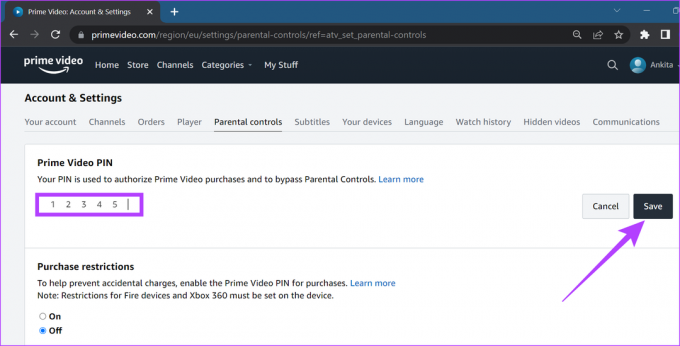
PIN-ul dvs. Prime Video a fost schimbat cu succes.
Cum să resetați codul PIN din aplicația mobilă Prime Video
Odată cu disponibilitatea aplicației mobile Prime Video, acum este posibil să vă schimbați codul PIN Prime Video din aplicația în sine. Urmați acești pași pentru a face acest lucru.
Pasul 1: Deschideți aplicația mobilă Prime Video și conectați-vă cu datele de conectare.
Obțineți Prime Video pentru iOS
Obțineți Prime Video pentru Android
Pasul 2: Atingeți pictograma profilului.
Notă: Pe dispozitivele iOS, pictograma profilului este prezentă în colțul din dreapta jos.
Pasul 3: Apoi, atingeți pictograma roată dințată.


Pasul 4: Aici, atingeți Control parental.
Pasul 5: Atingeți „Schimbați codul PIN Prime Video”.

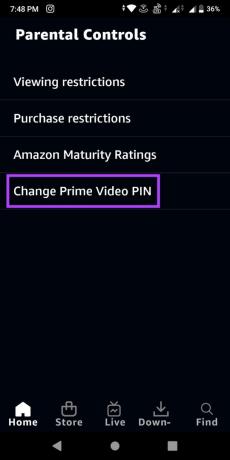
Pasul 6: Aici, vi se poate cere să introduceți parola contului dvs. Amazon și să vă conectați la contul dvs.

Pasul 7: Apoi, atingeți Schimbați.
Pasul 8: După ce ați introdus noul PIN, atingeți Salvați.
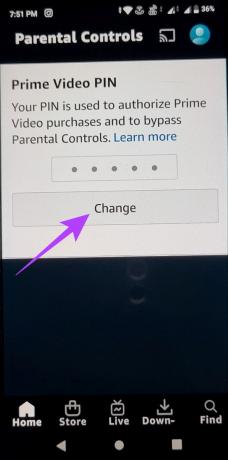

PIN-ul dvs. Prime Video a fost resetat cu succes.
Cum să eliminați PIN-ul Forgotten Prime Video
Deși din punct de vedere tehnic nu există nicio modalitate de a elimina complet un PIN din contul tău Amazon, poți scăpa cu dezactivarea acestuia. Acest lucru poate fi deosebit de util dacă ați uitat numărul PIN Prime Video sau pur și simplu nu mai aveți nevoie de el.
Pentru a face acest lucru, pur și simplu accesați setările Prime Video și setați restricția de vizionare la cel mai înalt nivel de maturitate. Urmați acești pași pentru a face acest lucru de pe desktop și de pe dispozitivul mobil.
Notă: Dispozitive precum Amazon Fire TV Stick au propriile setări de control parental și vor trebui să li se elimine PIN-ul direct din setările respective.
Eliminați codul PIN din Prime Video folosind browser
Iată cum puteți elimina PIN-ul Prime Video folosind browserul desktop.
Pasul 1: Deschide Prime Video și conectează-te cu acreditările tale.
Pasul 2: Aici, faceți clic pe pictograma profilului.
Pasul 3: Faceți clic pe Cont și setări.

Pasul 4: Accesați fila Control parental.

Pasul 5: Derulați în jos la Restricții de vizualizare. Aici, bifați opțiunea „Toate dispozitivele acceptate” pentru a vă asigura că setările dvs. se aplică tuturor dispozitivelor înregistrate în prezent în contul dvs.
Pasul 6: Apoi, selectați cea mai mare opțiune de evaluare disponibilă.
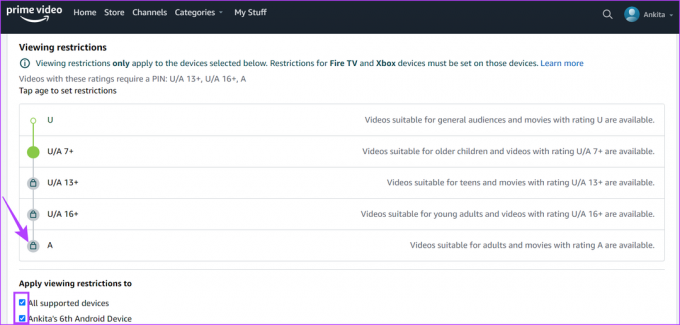
Acest lucru va elimina PIN-ul Prime Video de pe toate dispozitivele dvs.
Eliminați codul PIN din Prime Video folosind aplicația mobilă
Alternativ, aveți și opțiunea de a dezactiva PIN-ul Prime Video direct din aplicația mobilă, de asemenea, dacă l-ați uitat. Urmați acești pași pentru a face acest lucru.
Pasul 1: Deschideți aplicația mobilă Prime Video și conectați-vă.
Obțineți Prime Video pentru iOS
Obțineți Prime Video pentru Android
Pasul 2: Aici, atingeți pictograma profilului.
Notă: Pe dispozitivele iOS, pictograma profilului este prezentă în colțul din dreapta jos.
Pasul 3: Atingeți pictograma roată dințată.


Pasul 4: Apoi, atingeți Controlul parental.
Pasul 5: Atingeți Restricții de vizualizare.

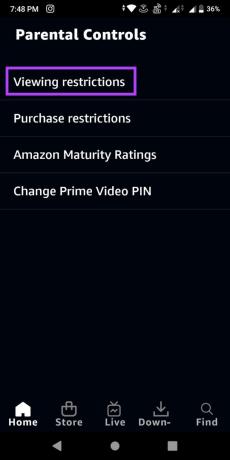
Pasul 6: Introduceți parola contului dvs. Amazon și conectați-vă, dacă vi se solicită.
Pasul 7: Derulați în jos și atingeți opțiunea „Toate dispozitivele acceptate”. Apoi, atingeți ultima opțiune de evaluare disponibilă.


După ce se face acest lucru, codul PIN Prime Video va fi dezactivat.
Cum să schimbați PIN-ul folosind Fire TV Stick
Pe lângă utilizarea aplicației web și mobilă Prime Video, puteți schimba codul PIN și folosind dispozitivele Fire TV. Cu toate acestea, acest lucru va funcționa numai dacă vă amintiți PIN-ul dvs. Prime Video anterior. Iată cum să o faci.
Notă: Înainte de a continua, asigurați-vă că controalele parentale Fire TV Stick sunt activate.
Pasul 1:Accesați Setări și selectați Preferințe.
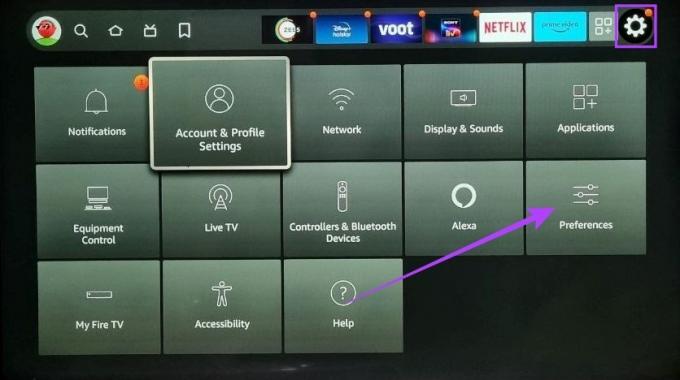
Pasul 2: Când vi se solicită, introduceți codul PIN de control parental.
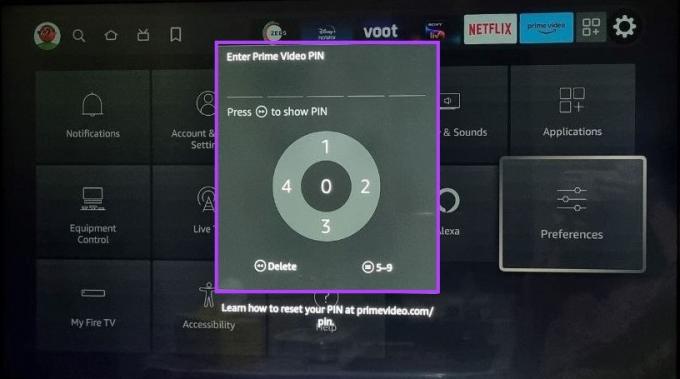
Pasul 3: Aici, selectați Control parental.

Pasul 4: Derulați în jos și selectați Schimbați codul PIN.
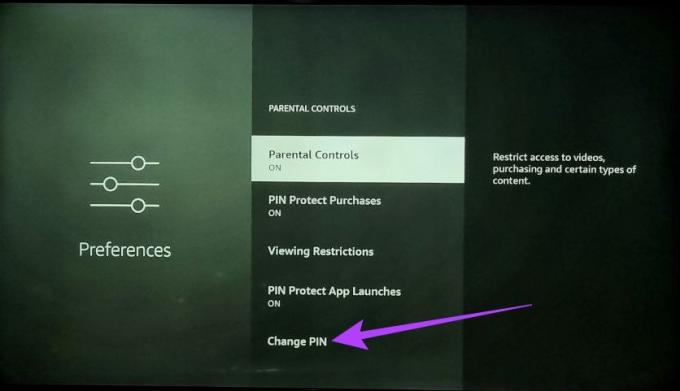
Pasul 5: Apoi, introduceți codul PIN anterior.
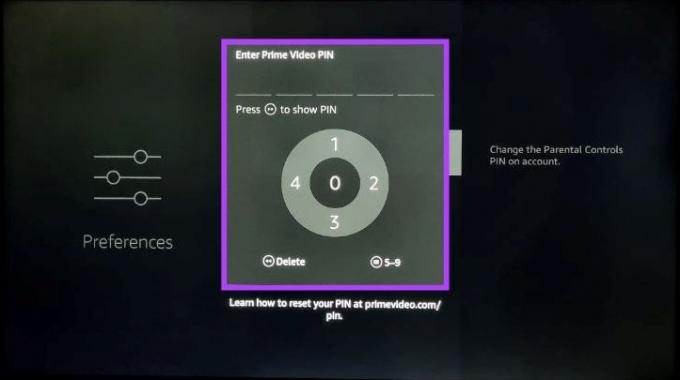
Pasul 6: Acum, introduceți noul PIN de două ori pentru a-l schimba.
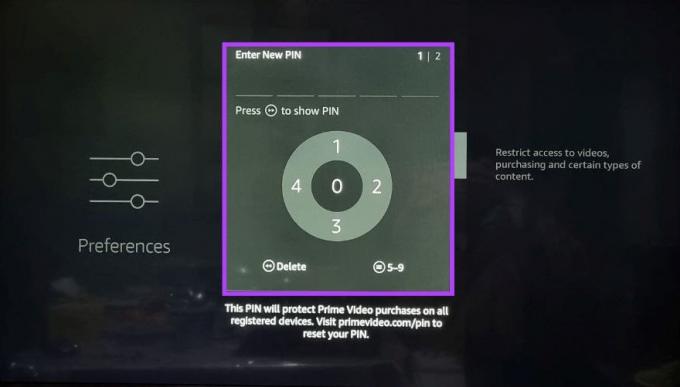
PIN-ul dvs. Prime Video se va schimba acum pentru toate dispozitivele. Alternativ, puteți ocoli complet PIN-ul Prime Video de pe televizor dezactivând controlul parental pe Fire TV Stick.
Bacsis: Consultați acest articol dacă aveți probleme la utilizarea Prime Video pe Fire TV Stick.
Cum să remediați PIN-ul Prime Video neresetat
În timp ce resetarea și eliminarea PIN-ului Prime Video sunt în mare parte procese simple, există momente în care s-ar putea să întâmpinați probleme precum resetarea PIN-ului care nu funcționează sau funcționarea nu este disponibilă în prezent. Așadar, să aruncăm o privire la cum putem să le reparăm.
1. Reîmprospătează-ți pagina
Dacă întâmpinați probleme cu Prime Video, cum ar fi expirarea timpului site-ului sau nu se încarcă corect, puteți încerca să vă reîmprospătați pagina. Acest lucru va ajuta la actualizarea informațiilor paginii dvs. prin încărcarea unei noi copii a paginii. Dacă tot nu funcționează, așteptați câteva minute și reîmprospătați pagina.

2. Deconectați-vă și conectați-vă
Deconectarea și reconectarea vă ajută să vă reîmprospătați informațiile contului. Acest lucru ar putea fi util dacă vă confruntați cu probleme din cauza contului dvs. neconectat corect.
3. Verificați setările
Dacă vă confruntați cu probleme numai pe dispozitivele selectate, merită să verificați setarea de control parental din contul dvs. Amazon. Dacă dispozitivul în cauză nu a fost selectat la modificarea setărilor, este posibil să nu funcționeze conform așteptărilor.
De asemenea, puteți schimba PIN-ul din nou utilizând pașii menționați mai sus și vă asigurați că opțiunea „Toate dispozitivele acceptate” a fost selectată.

4. Actualizați aplicația
Dacă întâmpinați probleme cu aplicația mobilă Prime Video, verificați dacă aplicația este actualizată. Instalați orice actualizare disponibilă și așteptați ca aplicația să se repornească. Apoi, deschideți din nou aplicația și verificați dacă problema este rezolvată.
Dacă vă confruntați în continuare cu probleme, contactați echipa de asistență clienți Amazon pentru ajutor.
Întrebări frecvente pentru resetarea codului PIN Prime Video
Da, puteți seta din nou PIN-ul Prime Video după ce îl eliminați. Pur și simplu accesați pictograma profilului și faceți clic pe Cont și setări. Apoi, derulați în jos la secțiunea Restricții de vizualizare și modificați evaluarea de vizionare la ceea ce doriți. Aceasta va activa PIN-ul Prime Video.
Da, codul PIN Prime Video este aplicat automat tuturor profilurilor.
Dacă contul dvs. Amazon are control parental disponibil, Prime Video vă va cere un PIN atunci când accesați orice conținut restricționat. Pur și simplu urmați pașii menționați mai sus pentru a elimina PIN-ul Prime Video.
Controlează ce privesc copiii tăi
Uitarea parolelor și a codurilor PIN este întotdeauna o durere. Așadar, sperăm că acest articol v-a făcut mai ușor să resetați codul PIN Prime Video. În acest fel, puteți păstra întotdeauna controlul asupra conținutului vizionat de copiii dvs., făcându-și călătoria în lumea streamingului în siguranță.
Ultima actualizare pe 14 februarie 2023
Articolul de mai sus poate conține link-uri afiliate care ajută la sprijinirea Guiding Tech. Cu toate acestea, nu afectează integritatea noastră editorială. Conținutul rămâne imparțial și autentic.



